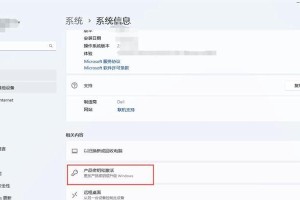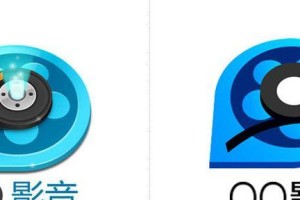在安装Windows7操作系统时,使用U盘作为启动盘可以加快安装速度,同时避免了光盘损坏的风险。本文将详细介绍如何制作Win7系统启动盘,让您轻松安装Windows7。

1.准备所需材料:

在开始制作Win7系统启动盘之前,您需要准备一台可用的计算机、一个U盘(容量不小于4GB)以及Windows7的安装镜像文件。
2.下载并安装启动盘制作工具:
第一步是下载并安装一个可靠的U盘启动盘制作工具,如Rufus、WinToUSB等。这些工具可以帮助您将U盘格式化并添加Windows7的安装文件。

3.插入U盘并打开启动盘制作工具:
将U盘插入计算机,然后打开刚才下载的启动盘制作工具。
4.选择U盘和Windows7镜像文件:
在启动盘制作工具中,选择连接到计算机的U盘作为目标设备,并选择之前下载的Windows7镜像文件作为安装源。
5.格式化U盘:
在开始制作启动盘之前,务必备份U盘中的重要数据,然后选择“格式化”选项,将U盘清空并准备制作启动盘。
6.创建Win7系统启动盘:
在启动盘制作工具中,点击“开始”或类似的按钮,开始创建Win7系统启动盘。这个过程可能需要几分钟时间,请耐心等待。
7.检查制作结果:
制作完成后,启动盘制作工具会显示一个制作成功的提示。您可以检查U盘中的文件,确认安装源文件已经被成功添加到启动盘中。
8.设置计算机的启动顺序:
在安装Windows7之前,您需要将计算机的启动顺序设置为从U盘启动。这个设置可以在计算机的BIOS设置中完成。
9.进入系统安装界面:
在完成启动顺序设置后,重启计算机。您会看到一个类似“按任意键启动”的提示,在提示出现时按下任意键,即可进入Windows7的安装界面。
10.安装Windows7操作系统:
在进入安装界面后,按照提示一步一步进行Windows7的安装。您需要选择安装语言、接受许可协议、选择安装位置等。
11.等待安装完成:
完成上一步的设置后,您只需要等待Windows7的安装过程自动进行。这个过程可能需要一段时间,请耐心等待。
12.完成安装:
当安装过程完成后,您会看到一个安装完成的提示。此时,您可以重启计算机并开始使用全新安装的Windows7操作系统了。
13.设置Windows7操作系统:
在进入Windows7系统后,您可以根据自己的需求进行一些基本的设置,如网络连接、用户账户、桌面背景等。
14.安装驱动和软件:
为了保证Windows7系统的正常运行,您需要安装相应的硬件驱动和常用软件。您可以通过官方网站或驱动管理工具来获取并安装这些驱动和软件。
15.备份重要数据:
在使用Windows7系统一段时间后,务必定期备份重要数据,以防发生意外数据丢失。这样可以保证您的数据始终安全可靠。
通过本文的详细教程,您应该能够轻松制作Win7系统启动盘,并顺利安装Windows7操作系统。记住备份重要数据和定期更新系统和软件是保持系统稳定和数据安全的关键。祝您使用愉快!